In unserer Serie der besten Navigations Apps für Android hab ich mir Navigon vorgenommen. Die in Würzburg ansässige Navigon AG gilt als Erfinder der dynamischen GPS-Navigation, Vorreiter für mobile Pocket-PC-Navigationssysteme und erster Anbieter von mobilen Navigationslösungen inklusive dynamischer TMC-Stauumfahrung.
Der Testkandidat
Nach dem Bericht über Amazon Underground lag es natürlich nahe zu sehen, ob Navigon dort auch gelistet ist, und siehe da: neben ein paar anderen Navigationslösungen steht auch Navigon Europe in der Free Version zur Verfügung. Zum Download benötigt man lediglich die Undergound App und ein bestehendes Amazon Konto – zumindest solange Amazon Underground noch funktioniert. Danach kann nur noch die reguläre kostenpflichtige Version aus dem Store geladen werden.
Nach dem Download befindet sich Navigon in der Version 8.8.2 auf dem Smartphone. Zu den Funktionen der App gehört unter anderem:
- Street Parking
- Onboard-Kartenmaterial
- Intelligente Adresseingabe, auch per Spracheingabe
- Präzise Sprachansagen inkl. Straßennamen
- Aktuelle Verkehrsmeldungen
- Warnung vor Gefahrenstellen
- Sonderzielsuche
- Reale Beschilderungsanzeigen und Verkehrszeichen
- Dynamischer Fahrspurassistent
- Geschwindigkeitsassistent
- Optimale Route
- Erweiterte Fußgängernavigation
- Latest Map Guarantee für neuestes HERE-Kartenmaterial
Installation und Ersteinrichtung
Nachdem sich die App auf dem Smartphone befindet, müssen die benötigten Systemdaten und Karten, die ihr verwenden möchtet, heruntergeladen werden. Der Download beträgt, je nach heruntergeladenen Karten, mindestens 700MB. Über den Menüpunkt „Einstellungen“ kommt man in die diversen Unterpunkte um die Navigation an die Bedürfnisse des Fahrers anzupassen.
Verkehrsmeldungen und Co.
Navigon bietet eine Vielzahl an Möglichkeiten während der Fahrt informiert zu werden. Diese lassen sich in den Einstellungen unter „Verkehrsmeldungen“ einrichten. Sind diese aktiviert, zeigt das Navi Störungen auf der aktuellen Route an und gleicht diese mit anderen Live-Nutzern ab. So kann die Navigation immer die beste Route berechnen und falls nötig Alternativen vorschlagen.
Der Incident Check zeigt kurz vor Fahrtbeginn an, ob und, wenn ja, wie viele Verkehrsmeldungen (Blitzer, Staus, etc.) auf der Strecke vorliegen. In der Routen-Einstellung können alle Parameter, welche für die Routenberechnung benötigt werden, eingestellt werden. besonders interessant ist hierbei der Punk MyRouts. Hier versucht das Navi basierend auf Tageszeit, Wochentag und das persönliche Fahrverhalten die optimale Route zu ermitteln und schlägt diese dann vor. Gleichzeitig werden zwei Alternativrouten angezeigt.
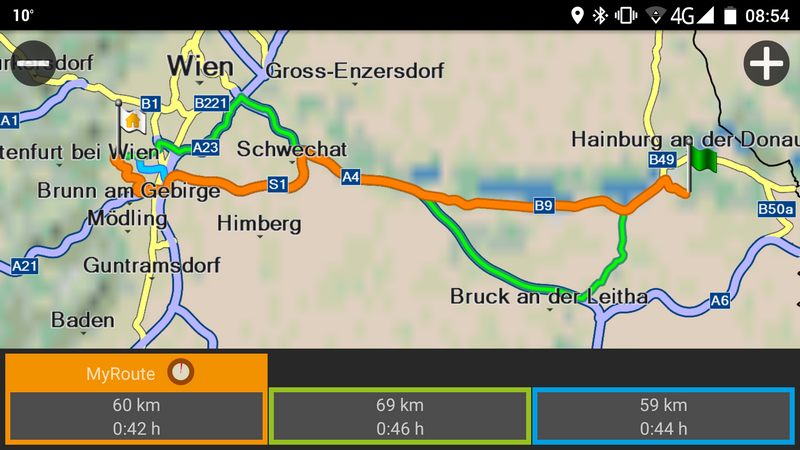
Warnungen, Fahrspurassistent und Beschilderung
Was als erstes auffällt wenn man mit Navigon unterwegs ist: das Navi ist eine echte Plaudertasche. Wird man in anderen Navigation Lösungen mit einem dezenten Ton zum Beispiel auf Blitzer aufmerksam gemacht so hört man hier ein deutliches „Achtung“ und das auch gerne mehrfach.
Die Sprachausgabe von Navigon ist wirklich gelungen, die Ansagen kommen rechtzeitig und sind durchwegs gut zu verstehen,. Die Aussprache ist deutlich und sogar bei eher komplizierten Straßennamen kommt Navigon fast nichts ins stolpern. Ebenfalls sehr nützlich ist der Fahrspurassistent, der einem dabei hilft die richtige Spur zu finden, was gerade in Städten sehr nützlich sein kann.
Zieleingabe
So, nachdem nun alle Einstellungen getroffen sind, geht es los – die erste Fahrt steht an. Und wie vor jeder Reise muss erst einmal das Ziel eingeben werden. Also schnell im Menü den Punkt „Ziel eingeben“ aufrufen. Zur Zielangabe stehen mehrere Optionen zur Verfügung. So kann man über die Adresse, Online oder nach Sonderzielen suchen; hier findet man dann z.B Foursquare, Tankstellen, Parkmöglichkeiten, Restaurants und vieles mehr.
Sobald man sein Ziel eingegeben und die gewünschte Route gewählt hat, kann es auch schon losgehen.
Der perfekte Beifahrer
Navigon versucht den Fahrer mit genügend Informationen zu versorgen, um ihn sicher an sein Ziel zu bringen. Besonders gut gefallen hat mit hierbei die Streckenanzeige mit Fahrspurassistent, was vor allem bei komplizierten Kreuzungen und Autobahnkreuzen sehr hilfreich sein kann. Auch das vorausschauende Fahren, bei dem die nächsten beiden Richtungsänderungen gezeigt werden, helfen in unbekannten Gebieten den Stresslevel deutlich zu reduzieren. In Tunneln wird die Länge desselben angezeigt. Auf Routenänderungen reagiert Navigon sehr flott. Gestoppte 5 Sekunden hat das System jedesmal benötigt um die Route neu zu berechnen.
Verkehrsbehinderungen und Blitzer
Kaum testet man eine Navigationslösung, passiert es. Man kommt in keinen einzigen Stau, also war ich schon fast froh das ich nach einer Woche endlich einen Stau auf meiner Strecke hatte. Zum einen zeigt das System die Behinderung in der Übersicht an. Über das drei Punkte Menü im rechten oberen Teil der Anzeige gelangt man in die Detailansicht, hier findet man dann alle relevanten Informationen zu der aktuellen Behinderung. Ein gelbes Blitzersymbol warnt vor bekannten, stationären aber auch mobilen Geschwindigkeitsmessungen (nur in DE, in der CH verboten).
Im rechten unteren Bereich befinden sich drei Symbole – eines davon zeigt z.B. die Zuverlässigkeit des gemeldeten Blitzers an. Je mehr Navigon Benutzer diesen melden, umso mehr Sterne gibt es. Weiter wird gezeigt, wie viele Live-Nutzer sich vor einem auf der Strecken befinden und wann das letzte Mal der aktuelle Blitzer bestätigt wurde. Sobald man den Blitzer erreicht hat, fragt das System an, ob die Meldung noch aktuell ist. Man kann (und soll) Blitzer die man auf der Strecke entdeckt natürlich auch selbst melden. Dazu tippt man einfach auf das Blitzersymbol im rechten unteren Bereich.
Nach der Fahrt Route Speichern und Exportieren
Am Ende der Fahrt, oder zumindest wenn der Zielpunkt der Route erreicht ist, bietet Navigon die Möglichkeit an, die Route als GPX File zu speichern. Dieses File kann in unterschiedliche Apps, aber auch Google Maps importiert werden. Wie das geht zeige ich euch später und in einem anderen Artikel.
Der Urban Guide und Parken
Zu Fuß oder mit den öffentlichen Verkehrsmitteln unterwegs? Kein Problem, hier bietet Navigon den Urban Guide an. Ich habe einmal versucht meine Fahrtstrecke (S-Bahn) von Zuhause bis zur Arbeit berechnen zu lassen. Navigon hat die Abfahrtszeiten und die passende S-Bahn zügig ermitteln können. Dieser Dienst kann aber nur funktionieren, wenn die Regionalen Anbieter Navigon auch mit Daten füttern.
Darüber hinaus gibt es ein nettes Feature das vor allem in der Stadt viele graue Haare sparen hilft. Navigon zeigt die Parkpaltzsituation in einer gewählten Straße an. Zwar kann das System keine freien Parkplätze lokalisieren, aber man erhält einen ungefähren Überblick über die Parkplatzsituation.
Mein Fazit
Wie schon zu Anfang erwähnt, bin ich ein Fan von Googles eigenen Lösungen, schon alleine weil diese so gut ineinander greifen. Aber hier muss ich sagen hat, für mein Gefühl, Navigon klar die Nase vorne. Auf allen Testfahrten wurde ich stets bestens angeleitet. Routenänderungen werden schnell berechnet und auch die Staumeldungen funktionieren zuverlässig. Ich habe den gesamten Test mit der Amazon Underground Version von Navigon durchgeführt und bin auf keinerlei Probleme gestoßen. Die Version ist auch fast gleichauf mit der Bezahlversion das Kartenmaterial ist identisch.
Wer lieber nicht auf das Amazon Angebot zurückgreifen möchte findet die App natürlich auch im Play Store.
[taq_review]



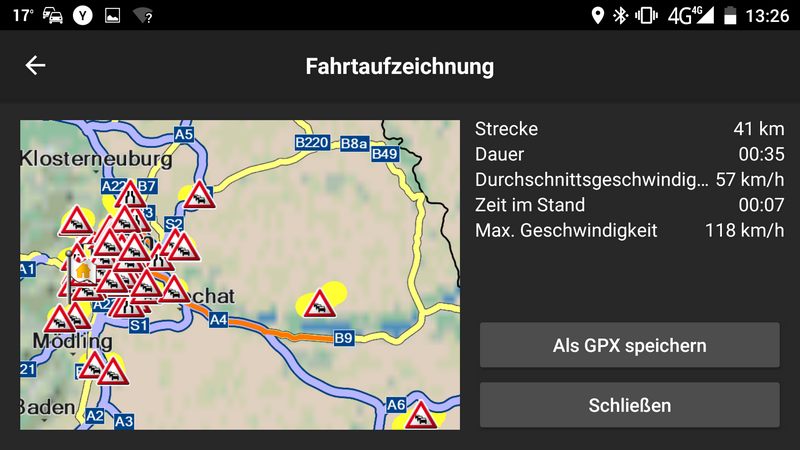
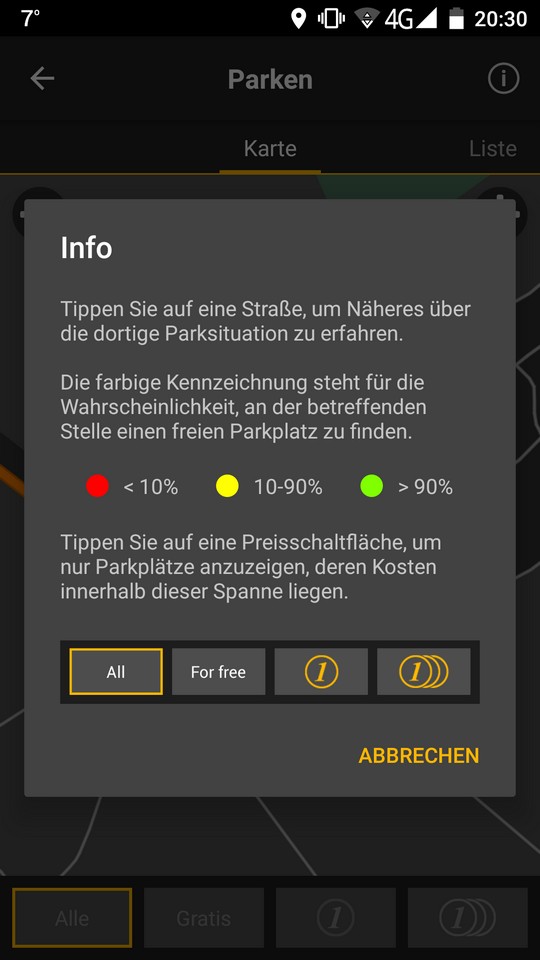

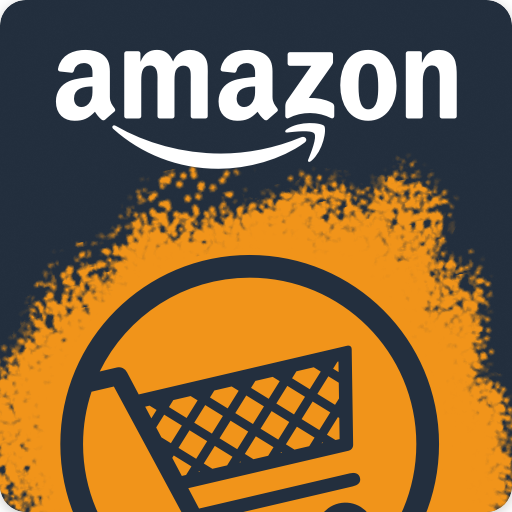

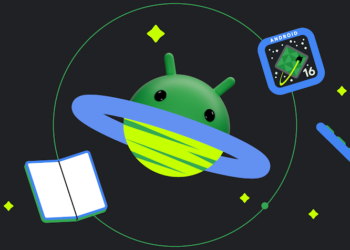




War auf Windows Phone bzw Mobile auch überzeugt von Navigon. Hatte auch alle Zusatzfeatures gekauft, schon teuer…
Versuche mich gerade mit Google Maps anzufreunden, kostenlos und paar coole Features die Navigon nicht hat, allerdings vermisse ich den Fahrspurassistent, den Warner vor „Gefahren“ und paar andere nette Gimmicks.
Naja mal schaun…
P.s. Hallo übrigens 🙂
Hallo auch,
ich verwende ja auch hauptsächlich GMaps, aber Navigon hat mir schon sehr gefallen. Es kommen aber noch ein paar Navi Tests also abwarten bevor Du dich endgültig entscheidest 🙂
Also ich bin da eh flexibel, teste ja auch gerne und lege mich dann fest wenn ich überzeugt bin. Freue mich auf weitere Artikel, natürlich auch über andere Apps 😉